Bereikbaarheidsmanager. Handleiding
|
|
|
- Ludo Coppens
- 6 jaren geleden
- Aantal bezoeken:
Transcriptie
1 Bereikbaarheidsmanager Handleiding Per maart 2015
2 Voorwoord Beste klant, U heeft gekozen voor de Bereikbaarheidsmanager van divinet.nl. Daarmee heeft u gekozen voor het gemak van een telefooncentrale in de cloud waar u geen omkijken meer naar heeft. U heeft ook gekozen voor eenvoud: een centrale die u zelf kunt inrichten. Dat doet u met de Bereikbaarheidsmanager, de toegang tot uw eigen centrale. Gebruiksgemak is het uitgangspunt geweest bij de ontwikkeling van de Bereikbaarheidsmanager. U kunt nu zelf onder meer gebruikers toevoegen en de fow van een binnenkomend gesprek bepalen. De Bereikbaarheidsmanager is eenvoudig te bedienen. In dit document lopen we samen met u stap voor stap door de bediening van de Bereikbaarheidsmanager. Wij wensen u veel gemak met uw Bereikbaarheidsmanager. divinet.nl
3 Inhoudsopgave 1 Instellen van de Bereikbaarheidsmanager Inloggen Korte uitleg van de Bereikbaarheidsmanager Componenten Toestellen Voic box Voic to Externe nummers Groepen Keuzemenu s Gebruikers Faxen Lijnen Dag-/nachtstand Profielen 10 2 Ingebruikname van de Bereikbaarheidsmanager 11 3 Wijzigingen Toestel extensie aanpassen Extra nummers 11 4 Call Pick up 12 5 Bereikbaarheidsmanager uitloggen 12 6 De PhoneManager 13 Handleiding Bereikbaarheidsmanager maart 2015 Pagina 3
4 1. Instellen van de Bereikbaarheidsmanager 1.1 Inloggen Om uw Bereikbaarheidsmanager te bedienen, logt u eerst in. De gebruikersnaam en het wachtwoord die u daarvoor nodig heeft, heeft u eerder van ons ontvangen. U logt als volgt in op uw Bereikbaarheidsmanager: 1. Typ in de adresbalk van uw browser: Het inlogscherm verschijnt. 2. Typ de en het wachtwoord in en klik op Login. Nadat u bent ingelogd komt u op de Componenten pagina. 1.2 Korte uitleg van de Bereikbaarheidsmanager Nadat u bent ingelogd, heeft u een aantal mogelijkheden om uw Bereikbaarheidsmanager in te richten zoals u dat wenst. De initiële inrichting van de Bereikbaarheids manager is overigens al door ons voor u in orde gemaakt op basis van de door u verstrekte informatie. U kunt nu zelf hierin wijzigingen aanbrengen wanneer u dat wilt. In het Componenten gedeelte staat/komt de informatie die u later gebruikt om uw binnenkomende gesprekken in te richten (dat gebeurt in het Lijnen gedeelte). Pagina 4 Handleiding Bereikbaarheidsmanager maart 2015
5 1.3 Componenten Op de Componenten pagina kunt u uw eigen telefooncentrale configureren. Of beter gezegd wijzigen, omdat de initiële configuratie al door ons voor u in orde is gemaakt. Hier kunt u nu de verschillende componenten van uw telefooncentrale in de cloud - de toestellen (gebruikers), voic boxen, externe nummers en groepen - aanmaken en wijzigen. Het Componenten gedeelte van de Bereikbaarheidsmanager heeft een eenvoudige opbouw en bestaat uit: Toestellen Voic boxen Externe nummers Groepen Keuze menu s Gebruikers Nieuw: Een nieuwe item voor een component, zoals een nieuwe voic box of nieuw extern nummer maakt u aan door op het plusteken te drukken. U kunt hier zelf geen toestellen toevoegen. Aanmaken van een nieuw toestel kunt u aanvragen bij uw telecom partner. Wijzigen: Een item van een component wijzigt u door op de naam van het te wijzigen item te drukken. In beide gevallen (Aanmaken en Wijzigen) kunt u rechts in het scherm de gewenste gegevens invoeren Toestellen Hier ziet u welk toestelnummer bij welke medewerker hoort. De nummers die er staan, zijn zoge naamde extensies: door een dergelijk nummer in te toetsen belt u direct met een collega. Een voorbeeld: Piet de Vries is intern onder nummer 201 te bereiken. NB: Er kan voor toestellen alleen gekozen worden uit de 2xx reeks. Naam: Hier vult u in welke naam u aan een toestel wil geven. Dat is de naam die op de display verschijnt als u intern belt. Spaties en apostroffen zijn mogelijk. Houdt u er rekening mee dat andere Bereikbaarheidsmanagergebruikers buiten uw eigen bedrijf deze naam ook te zien krijgen als u ze belt. Een onderscheidende naam is daarom belangrijk ( receptie is bijvoorbeeld een te algemene benaming). Nummerweergave: In het vakje nummerweergave vult u in welk nummer u meegeeft als u naar buiten belt. Als u het vakje anoniem aanvinkt, wordt er geen nummer meegegeven en belt u dus anoniem. Voic boxen: Hierin staat of dit toestel onderdeel is van een voic box en dus toegang heeft tot die voic box. De Bereikbaarheidsmanager kent voic boxen voor individuen en groepen. Groepen: Hier staat geregistreerd of dit toestel onderdeel uitmaakt van een groep, bijvoorbeeld van de afdeling Sales van uw bedrijf. MAC adres: Hierin staat het unieke nummer van het toestel (van het fysieke apparaat) Voic box Hier kunt u voic boxen aanmaken en wijzigen voor elke individuele medewerker of voor een groep. NB: U kunt alleen kiezen uit de 6xx reeks. Naam: Hier geeft u een naam aan een voic box. Hiermee maakt u duidelijk door welke individuele gebruiker of door welke groep (bijvoorbeeld voor de afdeling Sales) deze voic box wordt gebruikt. Toestellen: Hier vinkt u aan welke toestellen toegang hebben tot die voic box, om berichten uit te luisteren of een welkomstboodschap in te spreken. Handleiding Bereikbaarheidsmanager maart 2015 Pagina 5
6 1.3.3 Voic to Het is mogelijk om een ingesproken voic bericht te ontvangen op een door u gekozen adres. Klik onder Voic boxen op het 6xx voic box-nummer waarvan u wilt dat dat uit moet komen in een . een nummer van de afdeling Sales; als een klant belt, komt hij in de salesgroep terecht, waarbij een vrije medewerker de telefoon opneemt en de klant te woord staat. NB: U kunt alleen kiezen uit de 8xx reeks. Naam: Hierin geeft u een naam aan van een groep (bijvoorbeeld Sales), zodat het bij het gebruiken van deze groep meteen duidelijk is waarom het gaat. Maken van een groep: Onder toestellen kunt u aanvinken welke toestellen (de extensies) in deze groep moeten komen. Bijvoorbeeld: de nummers van de toestellen 201 en 202 vormen samen de salesgroep 801. Nu kunt u aangeven dat voor de gekozen voic box het bericht doorgestuurd moet worden naar een adres. Daaronder vult u een of meerdere adressen van uw keuze in gescheiden door een komma. Let op: Indien voic op Ja staat, worden berichten niet meer bewaard in uw voic box en kunt u ze dus niet meer uitluisteren via de eerder aangevinkte toestellen. U ontvangt berichten dan alleen nog maar per Externe nummers Hierin kunt u aangeven naar welk extern nummer een nummer doorgeschakeld moet worden. Bovendien maakt u het mogelijk om externe nummers te kunnen bereiken door alleen het verkorte nummer in te toetsen. NB: U kunt alleen kiezen uit de 7xx reeks. Naam: Hierin geeft u de naam van een individuele gebruiker aan, zodat het meteen duidelijk is voor welke gebruiker deze doorschakeling gebruikt wordt. Extern nummer: Hierin vult u het externe nummer (dus buiten uw bedrijf) in waarnaar wordt doorgeschakeld Groepen Een groep kan bestaan uit de toestellen van een afdeling of een andere logische combinatie van gebruikers die u zelf bedenkt. Die losse nummers (en daarmee de toestellen die eraan vast zitten) zijn daarmee onder één nummer vanaf buiten te bereiken. Denk bijvoorbeeld aan Nieuw toestel: Het toevoegen van een nieuw toestel doen wij op uw verzoek. U kunt als dat is gebeurd zelf de extensie (zie bij toestellen ) aangeven, bepaalt de naam (bijvoorbeeld Piet de Vries), verleent toegang tot de voic box en plaatst het toestel (met nummer) in een groep als u dat wenst Keuzemenu s Hier kunt u keuzemenu s aanmaken en wijzigen. Voor ieder keuzemenu kunt u uw eigen geluidsbestand uploaden en heeft u de beschikking over 9 keuzes. NB: Er kan voor een keuzemenu alleen uit de 5xx reeks worden gekozen. Naam: Hier geeft u een naam aan het keuzemenu. Menu: Druk op kies bestand om uw geluidsbestand van het keuzemenu te uploaden. Het geluidsbestand moet voldoen aan de volgende voorwaarden: bestandstype: mp3, wav, ogg of au grootte: max. 2,5 Mb. Keuze 1 t/m 9: Selecteer bij de desbetreffende keuze naar welk toestel, groep, extern nummer of voic box de keuze doorgezet moet worden. Bij geen keuze: Selecteer naar welk toestel, groep, extern nummer of voic box doorgezet moet worden als de beller na 15 seconden geen keuze heeft gemaakt. Als dit veld leeg wordt gelaten zal 15 seconden na het afspelen van het geluidsbestand de beller de tekst We hebben nog geen invoer ontvangen horen en vervolgens zal het geluidsbestand opnieuw worden afgespeeld. Pagina 6 Handleiding Bereikbaarheidsmanager maart 2015
7 1.3.7 Gebruikers Hier kunt u gebruikers aanmaken die van de PhoneManager gebruik willen maken. Met de PhoneManager van de Bereikbaarheidsmanager kunnen de gebruikers altijd en overal het profiel van een lijn kiezen. In hoofdstuk 1.4 leest u meer over lijnen en profielen en in hoofdstuk 5 staat beschreven hoe de PhoneManager daarbij ingezet kan worden. Om toegang te krijgen tot de PhoneManager heeft de gebruiker een adres en een wachtwoord nodig die u hier aanmaakt. adres: Vul hier het adres van de gebruiker. Wachtwoord: Vul hier het wachtwoord in. Het wachtwoord moet uit minimaal 8 tekens bestaan, waarvan minimaal 1 cijfer en 1 letter. Beheert: selecteer een of meerdere nummers van welke de gebruiker een profiel mag kiezen Faxen Hier kunt u Faxen aanmaken voor het ontvangen van binnenkomende Fax-berichten. Het Fax-bericht wordt ontvangen op een door u gekozen adres (Fax to ). Een doorschakeling naar een extern nummer kan betekenen dat een daaropvolgende taak (onder lijnen ) in de praktijk niet wordt uitgevoerd, bijvoorbeeld: als het externe nummer een mobiel nummer is dan kan de call gaan naar een voic box, een volgende taak wordt dan niet uitgevoerd. Onderdelen toevoegen aan lijnen Met het plusteken voegt u een item toe aan de lijn. Het onderstaande scherm verschijnt. Daar kunt u vervolgens een keuze uit maken. Als de configuratie is voltooid kan die er als volgt uitzien. N.B. U kunt alleen kiezen uit de 4xx reeks. Naam: Hierin geeft u een naam aan de Fax adres: Hier vult u het adres waarop u het fax-bericht wilt ontvangen. U kunt meerdere adressen opgeven gescheiden door een komma. 1.4 Lijnen Het gedeelte lijnen gaat om binnenkomende lijnen. Op de Lijnen pagina stelt u in wat er moet gebeuren als een nummer gebeld wordt. Er zijn 55 seconden beschikbaar voor elke lijn. Dit houdt in dat u per nummer aangeeft wat er binnen die periode van 55 seconden met een binnenkomend gesprek moet gebeuren. Deze initiële configuratie is ook al door ons voor u in orde gemaakt. Hier kunt u dus zelf wijzigingen aanbrengen wanneer u dat wilt. Wijzigen Door te slepen kunt u de lengte (tijdsduur) en volgorde van items op de lijn wijzigen. Verwijderen U kunt een item verwijderen door deze aan te klikken en vervolgens verwijder te kiezen. Voorbeeld van een instelling: een gesprek voor het nummer 31xxxxxxxxxx komt binnen bij Piet de Vries, neemt Piet niet op dan gaat het gesprek na 15 seconden naar Verkoop. Neemt daar ook niemand op dan komt het gesprek na 15 seconden in de voic box van Piet de Vries terecht. Handleiding Bereikbaarheidsmanager maart 2015 Pagina 7
8 1.4.1 Dag-/nachtstand In het onderdeel lijnen kunt u ook een dag-/nachtstand aanmaken. Voor een binnenkomende lijn kunt u hierin aangeven welke routering er - op basis van tijd - gevolgd moet worden. Hiermee is het bijvoorbeeld mogelijk om een binnenkomend gesprek om 13 uur een andere routering te laten volgen dan een binnenkomend gesprek - op hetzelfde nummer - om 19 uur. Stap 1. Klik op de lijnenpagina - voor de lijn waarvoor u een dag-/nachtstand wil aanmaken - op het driehoekje rechts van het nummer en selecteer Nieuw tijdschema profiel. Stap 2. Stel een nieuwe tijdlijn samen voor hetzelfde binnenkomende nummer door op het plus icoon aan de rechterzijde van de nieuwe tijdlijn te klikken. U kunt dan toestellen en voic boxen toevoegen om een nieuwe tijdlijn te maken. Nu heeft u voor één nummer, twee verschillende routeringen (tijdlijnen) voor binnenkomende gesprekken. Pagina 8 Handleiding Bereikbaarheidsmanager maart 2015
9 Stap 3. Nu gaat u bepalen wanneer de nieuw gemaakte tijdlijn geldig moet zijn (het tijdschema). Beweeg daarvoor de cursor over het klokje links van de tijdslijn en klik op het potlood (wijzig-symbool) dat in het scherm verschijnt. Gehele tijdschema verwijderen U kunt het gehele tijdschema van een nummer verwijderen door op de Lijnen-pagina met de cursor over het klokje te bewegen en te klikken op het verwijder-symbool dat verschijnt. Stap 4. Er verschijnt nu een scherm met een tijdschema waarin u voor elke dag van de week kunt bepalen wanneer de nieuwe tijdlijn geldig moet zijn. De geldigheid wordt per dag aangegeven door één of meer witte tijdbalken. Standaard staat het tijdschema ingesteld maandag t/m vrijdag van uur. Aanpassen tijdschema Aanpassen van de lengte van een tijdbalk doet u door uiterst rechts op de tijdbalk te gaan staan en die naar links (voor verkorten van de periode) of naar rechts (voor verlengen van de periode) te slepen. Door op de tijdbalk te klikken kunt u de tijdbalk in zijn geheel naar links of rechts verschuiven in de tijd. U kunt per dag meerdere tijdbalken toevoegen door op het plus icoon voor de gewenste dag aan de rechterkant te klikken. U kunt een tijdbalk verwijderen door op de balk te klikken en daarna op het blokje verwijder te klikken dat in het scherm verschijnt. Handleiding Bereikbaarheidsmanager maart 2015 Pagina 9
10 1.4.2 Profielen In plaats van een tijdschema kunt u voor een lijn ook keuzeprofielen aanmaken. Elk keuzeprofiel bestaat uit een tijdslijn van 55 seconden. Wanneer er op de lijn een oproep wordt geplaatst wordt deze doorgezet naar het actieve keuzeprofiel. Voorbeeld van een toepassing met keuzeprofielen: Stel u heeft 3 monteurs in dienst die om de dag storingsdienst draaien. Als het algemene storingsnummer wordt gebeld moet op de ene dag het gesprek binnenkomen bij monteur A, en op weer andere dagen bij monteur B of monteur C. U maakt nu voor elke monteur een keuzeprofiel aan onder het storingsnummer. Bijvoorbeeld de eerste 15 seconden gaat het gesprek naar de extensie van de monteur, na 15 seconden gaat het gesprek naar zijn externe (mobiele) nummer en vervolgens naar de voic box van de monteurs. Door ervoor te zorgen dat elke dag het juiste keuzeprofiel wordt geactiveerd, komt een oproep op het storingsnummer altijd bij de juiste monteur uit. Door de monteurs toegang te geven tot de PhoneManager kunnen ze zelf het gewenste keuzeprofiel activeren van het storingsnummer. Als ze dienst hebben kunnen ze niet alleen hun eigen profiel activeren, ze kunnen ook, als hun dienst is afgelopen, het profiel van een andere monteur activeren. Met de PhoneManager heeft een monteur het beheer over alle keuzeprofielen die voor het storingsnummer zijn aangemaakt. klikken naast de profielnaam. Vervolgens kiest u het gewenste icoon en vult u de naam van het keuzeprofiel in. Klik vervolgens op Opslaan. Stap 4. Herhaal stap 2 en 3 voor elk extra profiel dat gewenst is Profiel activeren Om een profiel te activeren klikt u op de naam van het keuzeprofiel. De naam en het icoon worden oranje wat aangeeft dat dit het actieve profiel is. Profiel verwijderen Om een profiel volledig te verwijderen klikt u op het verwijder-symbool naast de profielnaam. N.B. Alleen niet-actieve profielen kunnen verwijderd worden. Om een lijn met meerdere keuzeprofielen aan te maken gaat u als volgt te werk. Stap 1. Maak een tijdlijn voor het nummer waarop de profielen beheerd moeten worden. Dit is het eerste keuzeprofiel. Stap 2. Klik op het kleine driehoekje rechts naast het nummer en kies Nieuw Keuzeprofiel. Er verschijnt een nieuwe tijdlijn. Stel de tijdlijn samen voor het 2e keuzeprofiel. Stap 3. Elk keuzeprofiel krijgt een labelnaam en een icoon. Daarmee wordt het keuzeprofiel ook getoond in de PhoneManager. Naam en icoon kunt u wijzigen door op het wijzig-symbool te Pagina 10 Handleiding Bereikbaarheidsmanager maart 2015
11 2. Ingebruikname van de Bereikbaarheidsmanager Nu de Bereikbaarheidsmanager is ingesteld moeten alleen de toestellen nog worden geconfigureerd en geregistreerd. Daarna is de Bereikbaarheidsmanager klaar voor gebruik. Er zijn twee manieren - handmatig en via autoprovisioning - om toestellen te configureren. De manier waarop uw toestellen geconfigureerd moeten worden staat vermeld op de Status pagina. Handmatige configuratie Op de Status pagina staan de login-gegevens (gebruikersnaam en wachtwoord) per toestelnummer vermeld. Zie in afbeelding hiernaast bij de toestelnummers 201, 202 en 203. Deze gegevens en de SIP-server sip.sipnl.net gebruikt u om uw toestellen handmatig te configureren. Sluit het toestel met het getoonde MAC-adres aan, nadat het toestel is opgestart toetst u de autoprovisioning code #*2580# in. Het toestel wordt vervolgens geconfigureerd en op de Bereikbaarheidsmanager aangemeld. Een groen vinkje op de Status pagina betekent dat het toestel correct is aangemeld. Zie onderstaande afbeelding. De velden IP adres en Actief toestel bevatten dan respectievelijk het IP-adres en het type telefoontoestel. Autoprovisioning Als een toestel via Autoprovisioning kan worden geconfigureerd dan staat dit aangegeven in het Gebruikersnaam veld. Het veld toont ook het MAC-adres van het bijbehorende telefoontoestel. Zie toestelnummer 204 in de afbeelding hiernaast. 3. Wijzigingen 3.1 Toestel extensie aanpassen Wanneer u op de Componenten pagina de extensie van een toestel wijzigt, dan wijzigen ook de logingegevens voor het telefoontoestel. De nieuwe gegevens zijn beschikbaar op de Status pagina en hiermee stelt u het aangesloten telefoontoestel opnieuw in. Nadat alle extra nummers zijn aangevraagd of geporteerd, voegen wij deze nummers toe aan uw Bereikbaarheidsmanager. Daarna kunt u zelf deze lijnen weer configureren. 3.2 Extra nummers Wanneer u uw Bereikbaarheidsmanager wilt uitbreiden met extra nummers (lijnen), dan kunt u die bij ons bestellen. Handleiding Bereikbaarheidsmanager maart 2015 Pagina 11
12 4. Call Pick up Met de Bereikbaarheidsmanager is het mogelijk om een gesprek, dat op een ander toestel overgaat op te nemen op het eigen toestel. Dat doe je door *** (drie maal een sterretje) in te toetsen op je eigen toestel. Op dat moment neem je elk gesprek, van een willekeurig toestel dat rinkelt op. Als je *** (drie maal een sterretje) intoetst, gevolgd door het nummer van het toestel (bijvoorbeeld 201) dan neem je alleen het gesprek op dat op dat specifiek toestel binnenkomt. 5. Bereikbaarheidsmanager uitloggen Om uit te loggen klikt u op de loginnaam rechtsboven op de pagina. Selecteer vervolgens Uitloggen. Pagina 12 Handleiding Bereikbaarheidsmanager maart 2015
13 6. De PhoneManager De PhoneManager voor de Bereikbaarheidsmanager is een web applicatie waarmee de keuzeprofielen van een nummer geactiveerd kunnen worden. In het voorbeeld van de drie monteurs kunt u de monteurs toegang geven tot de PhoneManager voor het storingsnummer. Zij kunnen dan altijd en overal (zolang er een internet verbinding is) het gewenste profiel van het storingsnummer activeren. Open de internetbrowser en ga naar Log in met de gebruiker s adres en wachtwoord die zijn aangemaakt op de Componenten -pagina van de Bereikbaarheidsmanager. Het scherm toont van boven naar beneden: De loginnaam van de gebruiker Het nummer dat op dit moment wordt beheerd De keuzeprofielen (in dit geval 3) van het nummer Het keuzeprofiel monteur A is actief, herkenbaar aan de oranje kleur. Door op ander profiel te klikken zal deze actief worden. Als de gebruiker meerdere nummers beheert, kan door op het nummer te klikken voor een ander nummer worden gekozen. Uitloggen Klik op het uitlog-icoon rechts van de loginnaam om uit te loggen. Tip: De PhoneManager kan als webapp op een tablet of smartphone worden toegevoegd. Ga met de browser naar Klik op de knop toevoegen aan beginscherm of startscherm (afhankelijk van de gebruikte browser/ smartphone). Pas de naam van het icoon aan indien gewenst. Het PhoneManager icoon is nu toegevoegd aan het beginscherm. Handleiding Bereikbaarheidsmanager maart 2015 Pagina 13
14 HL Bereikbaarheidsmanager Divinet.nl
Yes Mobiel+ Mobiel Kantoor Beheer Tool Handleiding
 Yes Mobiel+ Mobiel Kantoor Beheer Tool Handleiding UITSLUITEND VOOR INTERN GEBRUIK Inhoudsopgave Inhoudsopgave 2 Introductie 3 Uw telefooncentrale instellen 3 o Nummerplan 3 Tabblad algemeen 4 o Weergave
Yes Mobiel+ Mobiel Kantoor Beheer Tool Handleiding UITSLUITEND VOOR INTERN GEBRUIK Inhoudsopgave Inhoudsopgave 2 Introductie 3 Uw telefooncentrale instellen 3 o Nummerplan 3 Tabblad algemeen 4 o Weergave
Handleiding Managed Telefonie
 Handleiding Managed Telefonie Inhoudsopgave Standaard gebruikersopties... 3 CALL PICKUP... 3 DOORVERBINDEN ZONDER RUGGESPRAAK... 3 DOORVERBINDEN MET RUGGESPRAAK... 3 GESPREK PARKEREN... 3 ANONIEM BELLEN...
Handleiding Managed Telefonie Inhoudsopgave Standaard gebruikersopties... 3 CALL PICKUP... 3 DOORVERBINDEN ZONDER RUGGESPRAAK... 3 DOORVERBINDEN MET RUGGESPRAAK... 3 GESPREK PARKEREN... 3 ANONIEM BELLEN...
Inhoud 1. Introductie 2. Bellen naar TeamTelefoon 2.1. Bellen als teamlid 2.2. Bellen als cliënt (of huisarts, etc.) 2.3. Openingstijden 3.
 Inhoud 1. Introductie 2. Bellen naar TeamTelefoon 2.1. Bellen als teamlid 2.2. Bellen als cliënt (of huisarts, etc.) 2.3. Openingstijden 3. Inloggen 3.1. Wachtwoord vergeten 4. Onderdeel: Teams 4.1.Teams
Inhoud 1. Introductie 2. Bellen naar TeamTelefoon 2.1. Bellen als teamlid 2.2. Bellen als cliënt (of huisarts, etc.) 2.3. Openingstijden 3. Inloggen 3.1. Wachtwoord vergeten 4. Onderdeel: Teams 4.1.Teams
Zakelijk Hosted Bellen. Gebruikershandleiding
 Zakelijk Hosted Bellen Gebruikershandleiding Per mei 2015 Inhoudsopgave 1. Eerste keer inloggen 4 2. Inloggen 4 3. Instellingen aanpassen 5 Doorschakelingen 5 Voicemail 6 Verkort kiezen 7 4. Belgegevens
Zakelijk Hosted Bellen Gebruikershandleiding Per mei 2015 Inhoudsopgave 1. Eerste keer inloggen 4 2. Inloggen 4 3. Instellingen aanpassen 5 Doorschakelingen 5 Voicemail 6 Verkort kiezen 7 4. Belgegevens
Handleiding Online PBX Beheer Tool
 Handleiding Online PBX Beheer Tool Versienummer: 20150508 Inleiding De Dean Online PBX Beheer Tool is een online tool waarmee u zelf eenvoudig wijzingen kunt doorvoeren in uw telefonieomgeving. Voor het
Handleiding Online PBX Beheer Tool Versienummer: 20150508 Inleiding De Dean Online PBX Beheer Tool is een online tool waarmee u zelf eenvoudig wijzingen kunt doorvoeren in uw telefonieomgeving. Voor het
MANAGED PBX HANDLEIDING Aan de slag met uw telefooncentrale
 MANAGED PBX HANDLEIDING Aan de slag met uw telefooncentrale de nieuwste manier van bellen voor het MKB Inhoudsopgave > Inleiding... 3 > Managed PBX opties... 4 > Codes die worden gebruikt wanneer u niet
MANAGED PBX HANDLEIDING Aan de slag met uw telefooncentrale de nieuwste manier van bellen voor het MKB Inhoudsopgave > Inleiding... 3 > Managed PBX opties... 4 > Codes die worden gebruikt wanneer u niet
Zakelijk Hosted Bellen. Gebruikershandleiding
 Zakelijk Hosted Bellen Gebruikershandleiding Per september 2017 Inhoudsopgave 1. Eerste keer inloggen 4 2. Inloggen 5 3. Instellingen aanpassen 5 Doorschakelingen 6 Voicemail 9 Verkort kiezen 9 4. Belgegevens
Zakelijk Hosted Bellen Gebruikershandleiding Per september 2017 Inhoudsopgave 1. Eerste keer inloggen 4 2. Inloggen 5 3. Instellingen aanpassen 5 Doorschakelingen 6 Voicemail 9 Verkort kiezen 9 4. Belgegevens
Tijdschema s aanmaken en gebruiken
 Tijdschema s aanmaken en gebruiken Inhoud 1 Inleiding... 3 2 Aanmaken van een tijdschema... 4 3 Aanmaken van een vakantieschema... 6 4. Configureren van de Nachtschakeling en het vakantieschema... 8 5.
Tijdschema s aanmaken en gebruiken Inhoud 1 Inleiding... 3 2 Aanmaken van een tijdschema... 4 3 Aanmaken van een vakantieschema... 6 4. Configureren van de Nachtschakeling en het vakantieschema... 8 5.
handleiding siemens gigaset
 handleiding siemens gigaset Maak uw Siemens gigaset gebruiksklaar met de inloggegevens die u heeft ontvangen van Belcentrale. En ontdek de vele functies die dit toestel biedt. inhoudsopgave / 3 inleiding
handleiding siemens gigaset Maak uw Siemens gigaset gebruiksklaar met de inloggegevens die u heeft ontvangen van Belcentrale. En ontdek de vele functies die dit toestel biedt. inhoudsopgave / 3 inleiding
Tritel Beheer Telefooncentrale Broadsoft. Gebruikershandleiding
 Tritel Beheer Telefooncentrale Broadsoft Gebruikershandleiding Inhoudsopgave 1. Inleiding... 3 2. Inloggen... 4 3. Telefooncentrale... 5 3.1 Algemeen... 6 3.2 Algemene instellingen... 6 3.2.1 Bedrijfsnummer...
Tritel Beheer Telefooncentrale Broadsoft Gebruikershandleiding Inhoudsopgave 1. Inleiding... 3 2. Inloggen... 4 3. Telefooncentrale... 5 3.1 Algemeen... 6 3.2 Algemene instellingen... 6 3.2.1 Bedrijfsnummer...
handleiding gigaset N300A + C610H
 handleiding gigaset N300A + C610H Maak uw gigaset gebruiksklaar met de inloggegevens die u heeft ontvangen van Belcentrale. En ontdek de vele functies die dit toestel biedt. inhoudsopgave / 3 inleiding
handleiding gigaset N300A + C610H Maak uw gigaset gebruiksklaar met de inloggegevens die u heeft ontvangen van Belcentrale. En ontdek de vele functies die dit toestel biedt. inhoudsopgave / 3 inleiding
Handleiding CrisisConnect app beheersysteem
 Handleiding CrisisConnect app beheersysteem Inhoudsopgave 1. Start 1.1. Vereisten gebruik 1.2. Inloggen 1.3. Wachtwoord wijzigen 2. Vullen 2.1. Dossiers 2.2. Processen 2.2.1. Tekst toevoegen 2.2.2. Bijlagen
Handleiding CrisisConnect app beheersysteem Inhoudsopgave 1. Start 1.1. Vereisten gebruik 1.2. Inloggen 1.3. Wachtwoord wijzigen 2. Vullen 2.1. Dossiers 2.2. Processen 2.2.1. Tekst toevoegen 2.2.2. Bijlagen
handleiding siemens gigaset C610
 handleiding siemens gigaset C610 Maak uw Siemens C610 gebruiksklaar met de inloggegevens die u heeft ontvangen van Belcentrale. En ontdek de vele functies die dit toestel biedt. inhoudsopgave / 3 inleiding
handleiding siemens gigaset C610 Maak uw Siemens C610 gebruiksklaar met de inloggegevens die u heeft ontvangen van Belcentrale. En ontdek de vele functies die dit toestel biedt. inhoudsopgave / 3 inleiding
Bedrijfsvoicemail Instellen en beluisteren
 Bedrijfsvoicemail Instellen en beluisteren KvK 30176310 BTW 8105.07.456B01 NL42 INGB 0006 0988 18 BIC INGBNL2A 1 Inhoudsopgave Soorten voicemailboxen... 3 Persoonlijk... 3 Bedrijfsvoicemailbox... 4 Een
Bedrijfsvoicemail Instellen en beluisteren KvK 30176310 BTW 8105.07.456B01 NL42 INGB 0006 0988 18 BIC INGBNL2A 1 Inhoudsopgave Soorten voicemailboxen... 3 Persoonlijk... 3 Bedrijfsvoicemailbox... 4 Een
Handleiding My 12Connect
 Handleiding My 12Connect Inhoudsopgave Voorwoord 3 U heeft nog geen 12Connect account 4 U heeft reeds een 12Connect account 5 My 12Connect 6 Dashboard 6 Telefoonnummers 6 Extensies 7 Belgroepen 10 Doorschakelingen
Handleiding My 12Connect Inhoudsopgave Voorwoord 3 U heeft nog geen 12Connect account 4 U heeft reeds een 12Connect account 5 My 12Connect 6 Dashboard 6 Telefoonnummers 6 Extensies 7 Belgroepen 10 Doorschakelingen
HANDLEIDING Scheduler
 HANDLEIDING Scheduler Planning van uw telefonische bereikbaarheid Scheduler Inloggen Om gebruik te kunnen maken van de Scheduler dient u eerst in te loggen in het Vtel Dashboard. Middels een veilige login
HANDLEIDING Scheduler Planning van uw telefonische bereikbaarheid Scheduler Inloggen Om gebruik te kunnen maken van de Scheduler dient u eerst in te loggen in het Vtel Dashboard. Middels een veilige login
Phone manager Maart 2012
 Phone manager Maart 2012 Voorwoord Voorwoord Beste LSS-Telecom VOIP Klant, Voor u ligt de handleiding van de Phonemanager. Met deze dienst kunt u op eenvoudige wijze uw vaste telefoonnummer met behulp
Phone manager Maart 2012 Voorwoord Voorwoord Beste LSS-Telecom VOIP Klant, Voor u ligt de handleiding van de Phonemanager. Met deze dienst kunt u op eenvoudige wijze uw vaste telefoonnummer met behulp
MijnKPN ÉÉN Beheer Beheer Telefooncentrale
 MijnKPN ÉÉN Beheer Beheer Telefooncentrale Versie 1.3 2 Inhoudsopgave Inhoudsopgave... 2 Aan de slag... 3 1 Stap 1: nummerplan maken... 4 Voorbeeld: nummerplan tijdens werktijd... 4 Voorbeeld: nummerplan
MijnKPN ÉÉN Beheer Beheer Telefooncentrale Versie 1.3 2 Inhoudsopgave Inhoudsopgave... 2 Aan de slag... 3 1 Stap 1: nummerplan maken... 4 Voorbeeld: nummerplan tijdens werktijd... 4 Voorbeeld: nummerplan
My 12Connect Handleiding. My 12Connect Handleiding
 Handleiding My 12Connect Handleiding Inhoud Voorwoord Welkom! 3 Contact 3 Support 3 12Connect Account Hoe aan te melden? 4 My 12Connect Overige Inloggen 5 Wachtwoord vergeten 5 My 12Connect pagina 6 Instellingen
Handleiding My 12Connect Handleiding Inhoud Voorwoord Welkom! 3 Contact 3 Support 3 12Connect Account Hoe aan te melden? 4 My 12Connect Overige Inloggen 5 Wachtwoord vergeten 5 My 12Connect pagina 6 Instellingen
Snelstart handleiding ZPEAK
 Snelstart handleiding ZPEAK Deze handleiding bevat A. ZPEAK: opbouw en werkwijze Opbouw Werkwijze B. Inloggen op ZPEAK Je telefoonnummers voorzien van een belroute 1. Hoe voeg ik een gebruiker met toestel
Snelstart handleiding ZPEAK Deze handleiding bevat A. ZPEAK: opbouw en werkwijze Opbouw Werkwijze B. Inloggen op ZPEAK Je telefoonnummers voorzien van een belroute 1. Hoe voeg ik een gebruiker met toestel
Handleiding Optibel Voicemail service
 Handleiding Optibel Voicemail service InterNLnet B.V. Handleiding Optibel voicemail service V1_1 Inhoud 1. Voicemail activeren... 3 2. Voicemail deactiveren... 4 3. Telefoonmenu s... 5 3.1 Hoofdmenu...5
Handleiding Optibel Voicemail service InterNLnet B.V. Handleiding Optibel voicemail service V1_1 Inhoud 1. Voicemail activeren... 3 2. Voicemail deactiveren... 4 3. Telefoonmenu s... 5 3.1 Hoofdmenu...5
Tritel VAMO. Gebruikershandleiding
 Tritel VAMO Gebruikershandleiding Inhoudsopgave 1. VAMO 3 1.1 Identiteit 3 1.2 Bellen en gebeld worden 3 1.3 Gebeld worden 3 1.4 Voicemail 3 1.5 Gespreksbediening 4 1.6 Zakelijk of privé 4 1.7 Bellen bij
Tritel VAMO Gebruikershandleiding Inhoudsopgave 1. VAMO 3 1.1 Identiteit 3 1.2 Bellen en gebeld worden 3 1.3 Gebeld worden 3 1.4 Voicemail 3 1.5 Gespreksbediening 4 1.6 Zakelijk of privé 4 1.7 Bellen bij
VAMO. Handleiding. Copyright RoutIT 2014 www.routit.nl info@routit.nl
 VAMO Handleiding 1 Document historie Versie Toelichting Auteur Datum 1.0 Initiële versie RoutIT B.V. 03-03-2014 1.1 Aanpassingen voor identiteitswijziging (HIPPER) RoutIT B.V. 05-06-2014 2 1. Inhoud 1.
VAMO Handleiding 1 Document historie Versie Toelichting Auteur Datum 1.0 Initiële versie RoutIT B.V. 03-03-2014 1.1 Aanpassingen voor identiteitswijziging (HIPPER) RoutIT B.V. 05-06-2014 2 1. Inhoud 1.
Uw persoonlijke nummerplan
 Uw persoonlijke nummerplan Inhoudsopgave Inleiding 3 Standaard functies 4 Extensies 4 Hoe wilt u uw extensies ingesteld hebben? 5 Telefoonnummers 6 Hoe wilt u uw telefoonnummers ingesteld hebben? 7 Voicemail
Uw persoonlijke nummerplan Inhoudsopgave Inleiding 3 Standaard functies 4 Extensies 4 Hoe wilt u uw extensies ingesteld hebben? 5 Telefoonnummers 6 Hoe wilt u uw telefoonnummers ingesteld hebben? 7 Voicemail
Handleiding HIPPER. Pagina 1 van 18
 Handleiding HIPPER Pagina 1 van 18 1 Inhoudsopgave 1 INHOUDSOPGAVE... 2 2 INTRODUCTIE... 3 2.1 AFSTANDSBEDIENING... 3 2.2 MOBILITEIT... 3 3 INSTALLATIE... 5 3.1 INSTALLEREN HIPPER VOOR IPHONE... 6 3.2
Handleiding HIPPER Pagina 1 van 18 1 Inhoudsopgave 1 INHOUDSOPGAVE... 2 2 INTRODUCTIE... 3 2.1 AFSTANDSBEDIENING... 3 2.2 MOBILITEIT... 3 3 INSTALLATIE... 5 3.1 INSTALLEREN HIPPER VOOR IPHONE... 6 3.2
Gebruikershandleiding HIPPER
 Gebruikershandleiding HIPPER Controle over uw telefooncentrale, overal en te allen tijde Datum: 02 mei 2014 Versie: 1.0 Inhoudsopgave 1. Inleiding... 3 1.1 Afstandsbediening... 3 1.2 Mobiliteit... 4 2.
Gebruikershandleiding HIPPER Controle over uw telefooncentrale, overal en te allen tijde Datum: 02 mei 2014 Versie: 1.0 Inhoudsopgave 1. Inleiding... 3 1.1 Afstandsbediening... 3 1.2 Mobiliteit... 4 2.
4.1 4.2 5.1 5.2 6.1 6.2 6.3 6.4
 Handleiding CMS Inhoud 1 Inloggen 2 Algemeen 3 Hoofdmenu 4 Pagina s 4.1 Pagina s algemeen 4.2 Pagina aanpassen 5 Items 5.1 Items algemeen 5.2 Item aanpassen 6 Editor 6.1 Editor algemeen 6.2 Afbeeldingen
Handleiding CMS Inhoud 1 Inloggen 2 Algemeen 3 Hoofdmenu 4 Pagina s 4.1 Pagina s algemeen 4.2 Pagina aanpassen 5 Items 5.1 Items algemeen 5.2 Item aanpassen 6 Editor 6.1 Editor algemeen 6.2 Afbeeldingen
Support. Handleiding. Gigaset C470, S450 en S685. Handleiding Gigaset C470, S450 en S685 1
 Support Handleiding Gigaset C470, S450 en S65 Handleiding Gigaset C470, S450 en S65 1 Inhoudsopgave Inleiding Configuratie Uw account instellen Geluidsinstellingen Geavanceerde instellingen Inkomende en
Support Handleiding Gigaset C470, S450 en S65 Handleiding Gigaset C470, S450 en S65 1 Inhoudsopgave Inleiding Configuratie Uw account instellen Geluidsinstellingen Geavanceerde instellingen Inkomende en
KPN ÉÉN Zapper. Handleiding
 KPN ÉÉN Zapper Handleiding Inhoud 1 Introductie 3 1.1 De diverse schermen 4 1.2 Mobiliteit 5 2 Installatie 6 2.1 Installeren ZAPPER voor iphone 7 2.2 Installeren ZAPPER voor Android 8 2.3 Account informatie
KPN ÉÉN Zapper Handleiding Inhoud 1 Introductie 3 1.1 De diverse schermen 4 1.2 Mobiliteit 5 2 Installatie 6 2.1 Installeren ZAPPER voor iphone 7 2.2 Installeren ZAPPER voor Android 8 2.3 Account informatie
HANDLEIDING Scheduler
 HANDLEIDING Scheduler Planning van uw telefonische bereikbaarheid Uw telefonische bereikbaarheid eenvoudig en kostenefficiënt ingeregeld met een automatische kalendersturing. Automatische waarneming U
HANDLEIDING Scheduler Planning van uw telefonische bereikbaarheid Uw telefonische bereikbaarheid eenvoudig en kostenefficiënt ingeregeld met een automatische kalendersturing. Automatische waarneming U
Gebruikers handleiding Brugge Printshop webshop
 Gebruikers handleiding Brugge Printshop webshop Gebruikers handleiding Brugge Printshop webshop... 1 Inleiding... 3 Inloggen... 4 Wachtwoord vergeten... 4 Gebruikersnaam vergeten... 5 Nog geen klant?...
Gebruikers handleiding Brugge Printshop webshop Gebruikers handleiding Brugge Printshop webshop... 1 Inleiding... 3 Inloggen... 4 Wachtwoord vergeten... 4 Gebruikersnaam vergeten... 5 Nog geen klant?...
Tritel Beheer telefooncentrale. ipad Beheerhandleiding
 Tritel Beheer telefooncentrale ipad Beheerhandleiding 2 1. Inhoud 1. Inhoud... 2 2. Inleiding... 3 3. Telefooncentrale beheer ipad App... 4 4. Telefooncentrale configureren... 5 4.1. Algemene instellingen...
Tritel Beheer telefooncentrale ipad Beheerhandleiding 2 1. Inhoud 1. Inhoud... 2 2. Inleiding... 3 3. Telefooncentrale beheer ipad App... 4 4. Telefooncentrale configureren... 5 4.1. Algemene instellingen...
Handleiding VAMO (Vast-Mobiel integratie)
 Handleiding VAMO (Vast-Mobiel integratie) Document: Handleiding VAMO Datum: 20-3-2018 Versie: 2.0 Auteur: Ingrid de Bont Inhoudsopgave 1 Introductie... 3 1.1. Identiteit... 3 1.2. Bellen en gebeld worden...
Handleiding VAMO (Vast-Mobiel integratie) Document: Handleiding VAMO Datum: 20-3-2018 Versie: 2.0 Auteur: Ingrid de Bont Inhoudsopgave 1 Introductie... 3 1.1. Identiteit... 3 1.2. Bellen en gebeld worden...
Handleiding - HIPPER
 Handleiding - HIPPER Inhoudsopgave 1 Introductie...3 1.1 Afstandsbediening... 3 1.2 Mobiliteit... 3 2 Installatie...5 2.1 Installeren HIPPER voor iphone... 6 2.2 Installeren HIPPER voor Android... 6 2.3
Handleiding - HIPPER Inhoudsopgave 1 Introductie...3 1.1 Afstandsbediening... 3 1.2 Mobiliteit... 3 2 Installatie...5 2.1 Installeren HIPPER voor iphone... 6 2.2 Installeren HIPPER voor Android... 6 2.3
Dean Online PBX Beheer Tool Beheerdershandleiding
 Dean Online PBX Beheer Tool Beheerdershandleiding ONGEKENDE SERVICE! ENORME BESPARING! Versienummer: 20151102 Voorwoord Beste beheerder, Voor u ligt de handleiding van de Dean Online PBX Beheer Tool. In
Dean Online PBX Beheer Tool Beheerdershandleiding ONGEKENDE SERVICE! ENORME BESPARING! Versienummer: 20151102 Voorwoord Beste beheerder, Voor u ligt de handleiding van de Dean Online PBX Beheer Tool. In
Handleiding HIPPER. Document: Handleiding HIPPER Datum: 6 juli 2015 Versie: 1.1 Auteur: Ingrid de Bont
 Handleiding HIPPER Document: Handleiding HIPPER Datum: 6 juli 2015 Versie: 1.1 Auteur: Ingrid de Bont Inhoudsopgave 1 Introductie... 3 1.1 Afstandsbediening... 3 1.2 Mobiliteit... 4 2 Installatie... 5
Handleiding HIPPER Document: Handleiding HIPPER Datum: 6 juli 2015 Versie: 1.1 Auteur: Ingrid de Bont Inhoudsopgave 1 Introductie... 3 1.1 Afstandsbediening... 3 1.2 Mobiliteit... 4 2 Installatie... 5
handleiding gigaset sl75 WLAN
 handleiding gigaset sl75 WLAN Maak uw Gigaset toestel gebruiksklaar door verbinding te maken met uw netwerk en vervolgens de inloggegevens die u heeft ontvangen van Belcentrale, in te voeren in de webinterface
handleiding gigaset sl75 WLAN Maak uw Gigaset toestel gebruiksklaar door verbinding te maken met uw netwerk en vervolgens de inloggegevens die u heeft ontvangen van Belcentrale, in te voeren in de webinterface
Handleiding Cliëntportaal
 1. Inloggen 1. Open het cliëntportaal via het internet: https://zorgcirkel.mijncaress.nl Eventueel kunt u deze link opslaan als favoriete pagina bij de browser die u gebruikt. 2. Vul uw gebruikersnaam
1. Inloggen 1. Open het cliëntportaal via het internet: https://zorgcirkel.mijncaress.nl Eventueel kunt u deze link opslaan als favoriete pagina bij de browser die u gebruikt. 2. Vul uw gebruikersnaam
versienummer: dean remote Android - handleiding
 versienummer: 2016-11-14 dean remote Android - handleiding Inhoudsopgave 1 dean remote...3 2 dean remote downloaden en activeren...3 3 Gebeld worden met dean remote...4 3.1 Kantoor op afstand... 4 3.2
versienummer: 2016-11-14 dean remote Android - handleiding Inhoudsopgave 1 dean remote...3 2 dean remote downloaden en activeren...3 3 Gebeld worden met dean remote...4 3.1 Kantoor op afstand... 4 3.2
Gebruikershandleiding portal Voyp Telecom
 Gebruikershandleiding portal Voyp Telecom Inhoud Inleiding... 3 Dashboard... 3 Nummers... 4 Korte Nummers... 4 Yealink toestellen... 5 Telefoonnummers... 6 Functies... 11 Belgroepen... 11 Condities...
Gebruikershandleiding portal Voyp Telecom Inhoud Inleiding... 3 Dashboard... 3 Nummers... 4 Korte Nummers... 4 Yealink toestellen... 5 Telefoonnummers... 6 Functies... 11 Belgroepen... 11 Condities...
Sociale Kaart Groningen
 Sociale Kaart Groningen handleiding voor gebruikers & beheerders Versie 1.4 24 april 2018 socialekaartgroningen.nl is een product van Inhoud Handleiding... 3 Inloggen... 4 Uitloggen... 4 Wachtwoord aanpassen...
Sociale Kaart Groningen handleiding voor gebruikers & beheerders Versie 1.4 24 april 2018 socialekaartgroningen.nl is een product van Inhoud Handleiding... 3 Inloggen... 4 Uitloggen... 4 Wachtwoord aanpassen...
dialplan opties Neem kennis van de diverse mogelijkheden voor het instellen van uw Managed PBX centrale.
 dialplan opties Neem kennis van de diverse mogelijkheden voor het instellen van uw Managed PBX centrale. inhoudsopgave / 3 inleiding / 4 standaard functies / 4 Extensies 5 Hoe wilt u dit in uw dialplan
dialplan opties Neem kennis van de diverse mogelijkheden voor het instellen van uw Managed PBX centrale. inhoudsopgave / 3 inleiding / 4 standaard functies / 4 Extensies 5 Hoe wilt u dit in uw dialplan
Registreren Inloggen - Profiel beheren
 Registreren Inloggen - Profiel beheren Inhoud: iedereen die gebruik wil maken van Kwaliteitscholen moet inloggen, behalve als iemand alleen een onderzoek invult. Voor bepaalde functionaliteiten (uitzetten
Registreren Inloggen - Profiel beheren Inhoud: iedereen die gebruik wil maken van Kwaliteitscholen moet inloggen, behalve als iemand alleen een onderzoek invult. Voor bepaalde functionaliteiten (uitzetten
Handleiding. Billingportal
 Handleiding Billingportal Inhoudsopgave 1. Inloggen telefoniegedeelte 2 2. Gespreksdetails 2 2.1 Totalen 2 2.2 Details 3 3 Facturen 4 4 Telefoon 4 4.1 Algemene instellingen 4 4.2 Instellingen voor telefoon
Handleiding Billingportal Inhoudsopgave 1. Inloggen telefoniegedeelte 2 2. Gespreksdetails 2 2.1 Totalen 2 2.2 Details 3 3 Facturen 4 4 Telefoon 4 4.1 Algemene instellingen 4 4.2 Instellingen voor telefoon
MijnKPN ÉÉN Beheer. Beheer Telefooncentrale
 MijnKPN ÉÉN Beheer Beheer Telefooncentrale Inhoudsopgave Inhoudsopgave... 2 Aan de slag... 3 1 Stap 1: nummerplan maken... 4 Voorbeeld: nummerplan tijdens werktijd... 4 Voorbeeld: nummerplan na werktijd...
MijnKPN ÉÉN Beheer Beheer Telefooncentrale Inhoudsopgave Inhoudsopgave... 2 Aan de slag... 3 1 Stap 1: nummerplan maken... 4 Voorbeeld: nummerplan tijdens werktijd... 4 Voorbeeld: nummerplan na werktijd...
Simmpl bedrijfsvoicemail instellen en beluisteren v200215mt... 1
 Koldingweg 19-1 9723 HL Groningen Postbus 5236 9700 GE Groningen Simmpl - bedrijfsvoicemail instellen en beluisteren v200215mt Inhoud T (050) 820 00 00 F (050) 820 00 08 E callvoip@callvoip.nl W www.callvoiptelefonie.nl
Koldingweg 19-1 9723 HL Groningen Postbus 5236 9700 GE Groningen Simmpl - bedrijfsvoicemail instellen en beluisteren v200215mt Inhoud T (050) 820 00 00 F (050) 820 00 08 E callvoip@callvoip.nl W www.callvoiptelefonie.nl
Handleiding Aastra 6730i Datum 31 oktober 2013
 Document Handleiding Aastra 6730i Datum 31 oktober 2013 Libervoice Overschieseweg 76 Telefoon: 010 76 00000 3044 EH Rotterdam Email: support@libervoice.nl Inhoudsopgave 1 Toetsen 3 Blz 2 Functionaliteiten
Document Handleiding Aastra 6730i Datum 31 oktober 2013 Libervoice Overschieseweg 76 Telefoon: 010 76 00000 3044 EH Rotterdam Email: support@libervoice.nl Inhoudsopgave 1 Toetsen 3 Blz 2 Functionaliteiten
Registreren Inloggen - Profiel beheren
 Inhoud: iedereen die gebruik wil maken van Kwaliteitscholen moet inloggen, behalve als iemand alleen een onderzoek invult. Voor bepaalde functionaliteiten (uitzetten vragenlijst, bekijken resultaten, gebruik
Inhoud: iedereen die gebruik wil maken van Kwaliteitscholen moet inloggen, behalve als iemand alleen een onderzoek invult. Voor bepaalde functionaliteiten (uitzetten vragenlijst, bekijken resultaten, gebruik
Gebruikershandleiding
 versienummer: 20170620 Gebruikershandleiding dean onepro portal Inhoudsopgave 1 introductie dean onepro beheer tool... 3 1.1 dagelijks gebruik: dean onepro beheer... 3 1.2 dagelijks gebruik: dean onepro
versienummer: 20170620 Gebruikershandleiding dean onepro portal Inhoudsopgave 1 introductie dean onepro beheer tool... 3 1.1 dagelijks gebruik: dean onepro beheer... 3 1.2 dagelijks gebruik: dean onepro
handleiding verkorte codes Gebruik de verkorte codes om via uw toestel PBX functies in en uit te schakelen.
 handleiding verkorte codes Gebruik de verkorte codes om via uw toestel PBX functies in en uit te schakelen. Inhoudsopgave / 1 Inleiding / 3 Verkorte codes / 3 Gesprekken doorverbinden 3 Gesprekken parkeren
handleiding verkorte codes Gebruik de verkorte codes om via uw toestel PBX functies in en uit te schakelen. Inhoudsopgave / 1 Inleiding / 3 Verkorte codes / 3 Gesprekken doorverbinden 3 Gesprekken parkeren
HIPPER. Gebruikershandleiding. Versie: 1.2 Datum: 5 oktober 2014
 HIPPER Gebruikershandleiding Versie: 1.2 Datum: 5 oktober 2014 Inhoud 1 Introductie... 3 1.1 Afstandsbediening... 3 1.2 Instellingen... 3 2 Installatie... 5 2.1 Installeren HIPPER voor iphone... 5 2.2
HIPPER Gebruikershandleiding Versie: 1.2 Datum: 5 oktober 2014 Inhoud 1 Introductie... 3 1.1 Afstandsbediening... 3 1.2 Instellingen... 3 2 Installatie... 5 2.1 Installeren HIPPER voor iphone... 5 2.2
Groepen aanmaken/wijzigen - Leerlingen verwijderen Categorieën aanmaken - Nieuw schooljaar opstarten Producten - Instellingen
 Handleiding Admin account Groepen aanmaken/wijzigen - Leerlingen verwijderen Categorieën aanmaken - Nieuw schooljaar opstarten Producten - Instellingen Admin- & leerkrachtaccount Leerlingen toevoegen/wijzigen
Handleiding Admin account Groepen aanmaken/wijzigen - Leerlingen verwijderen Categorieën aanmaken - Nieuw schooljaar opstarten Producten - Instellingen Admin- & leerkrachtaccount Leerlingen toevoegen/wijzigen
Support. Handleiding. Gigaset sl75 WLAN. Handleiding Gigaset sl75 WLAN 1
 Support Handleiding Gigaset sl75 WLAN Handleiding Gigaset sl75 WLAN 1 Inhoudsopgave Inleiding Configuratie Verbinding maken Het account instellen DTMF instellen Gebruik Extern bellen Intern bellen Beller
Support Handleiding Gigaset sl75 WLAN Handleiding Gigaset sl75 WLAN 1 Inhoudsopgave Inleiding Configuratie Verbinding maken Het account instellen DTMF instellen Gebruik Extern bellen Intern bellen Beller
versienummer: dean remote Android - handleiding
 versienummer: 2016-11-14 dean remote Android - handleiding Inhoudsopgave 1 dean remote...3 2 dean remote downloaden en activeren...3 3 Gebeld worden met dean remote...4 3.1 Kantoor op afstand... 4 3.2
versienummer: 2016-11-14 dean remote Android - handleiding Inhoudsopgave 1 dean remote...3 2 dean remote downloaden en activeren...3 3 Gebeld worden met dean remote...4 3.1 Kantoor op afstand... 4 3.2
Xelion voor ios V2.0 Gebruikershandleiding
 Xelion voor ios V2.0 Gebruikershandleiding Augustus 2015 Copyright 2015 Xelion b.v. Alle rechten voorbehouden. Xelion is een geregistreerd handelsmerk. Alle in dit document genoemde handelsmerken zijn
Xelion voor ios V2.0 Gebruikershandleiding Augustus 2015 Copyright 2015 Xelion b.v. Alle rechten voorbehouden. Xelion is een geregistreerd handelsmerk. Alle in dit document genoemde handelsmerken zijn
Tritel HIPPER Anywhere Gebruikershandleiding
 Tritel HIPPER Anywhere Gebruikershandleiding Inhoud 1 Introductie... 3 2 Afstandsbediening... 3 2.1 Instellingen... 3 3 Installatie... 4 3.1 Installeren HIPPER voor iphone... 4 3.2 Installeren HIPPER voor
Tritel HIPPER Anywhere Gebruikershandleiding Inhoud 1 Introductie... 3 2 Afstandsbediening... 3 2.1 Instellingen... 3 3 Installatie... 4 3.1 Installeren HIPPER voor iphone... 4 3.2 Installeren HIPPER voor
HRM-Reviews Reviews Handleiding voor PZ
 HRM-Reviews Reviews Handleiding voor PZ In deze uitgebreide handleiding vindt u instructies om met Reviews in the Cloud aan de slag te gaan. U kunt deze handleiding ook downloaden (PDF). TIP: De navigatie
HRM-Reviews Reviews Handleiding voor PZ In deze uitgebreide handleiding vindt u instructies om met Reviews in the Cloud aan de slag te gaan. U kunt deze handleiding ook downloaden (PDF). TIP: De navigatie
Handleiding Telefooncentrale beheer
 Handleiding Telefooncentrale beheer Document: Handleiding Telefooncentrale beheer Datum: 6 juli 2015 Versie: 1.8 Auteur: Ingrid de Bont Inhoudsopgave 1 Introductie... 4 2 Inloggen... 4 3 Telefoon... 5
Handleiding Telefooncentrale beheer Document: Handleiding Telefooncentrale beheer Datum: 6 juli 2015 Versie: 1.8 Auteur: Ingrid de Bont Inhoudsopgave 1 Introductie... 4 2 Inloggen... 4 3 Telefoon... 5
KPN ÉÉN Telefooncentrale. Verkorte handleiding
 KPN ÉÉN Telefooncentrale beheer Verkorte handleiding Inhoud 1 Inleiding 3 2 KPN ÉÉN Beheer installeren 4 3 Inloggen 5 4 Wachtwoord wijzigen 6 5 Functionaliteiten 7 6 Algemeen 8 7 Keuzemenu 9 8 Belgroepen
KPN ÉÉN Telefooncentrale beheer Verkorte handleiding Inhoud 1 Inleiding 3 2 KPN ÉÉN Beheer installeren 4 3 Inloggen 5 4 Wachtwoord wijzigen 6 5 Functionaliteiten 7 6 Algemeen 8 7 Keuzemenu 9 8 Belgroepen
Handleiding Word Press voor de bewoners Westerkaap 1
 1 Handleiding Word Press voor de bewoners Westerkaap 1 Inhoud: Inloggen Pagina 1 Algemeen Pagina 2 Berichten Pagina 2 Bericht bewerken, Linken Pagina 3-4 Plaatje toevoegen bericht Pagina 5-6 Bericht publiceren
1 Handleiding Word Press voor de bewoners Westerkaap 1 Inhoud: Inloggen Pagina 1 Algemeen Pagina 2 Berichten Pagina 2 Bericht bewerken, Linken Pagina 3-4 Plaatje toevoegen bericht Pagina 5-6 Bericht publiceren
Tritel HIPPER+ Anywhere Gebruikershandleiding
 Tritel HIPPER+ Anywhere Gebruikershandleiding Inhoud 1 Introductie... 3 2 Afstandsbediening... 3 2.1 Instellingen... 3 3 Installatie... 4 3.1 Installeren HIPPER+ voor... 4 3.2 Installeren HIPPER+ voor...
Tritel HIPPER+ Anywhere Gebruikershandleiding Inhoud 1 Introductie... 3 2 Afstandsbediening... 3 2.1 Instellingen... 3 3 Installatie... 4 3.1 Installeren HIPPER+ voor... 4 3.2 Installeren HIPPER+ voor...
dialplan opties Neem kennis van de diverse mogelijkheden voor het instellen van uw Managed PBX centrale.
 dialplan opties Neem kennis van de diverse mogelijkheden voor het instellen van uw Managed PBX centrale. inhoudsopgave / 3 inleiding / 4 standaard functies / 4 Extensies 5 Hoe wilt u dit in uw dialplan
dialplan opties Neem kennis van de diverse mogelijkheden voor het instellen van uw Managed PBX centrale. inhoudsopgave / 3 inleiding / 4 standaard functies / 4 Extensies 5 Hoe wilt u dit in uw dialplan
Handleiding CrisisConnect app beheersysteem
 Handleiding CrisisConnect app beheersysteem Inhoudsopgave 'Welkom bij de handleiding van de CrisisConnect app' 1. Start 1.1. Vereisten gebruik 1.2. Inloggen 1.3. Wachtwoord wijzigen 2. Vullen 2.1 Dossiers
Handleiding CrisisConnect app beheersysteem Inhoudsopgave 'Welkom bij de handleiding van de CrisisConnect app' 1. Start 1.1. Vereisten gebruik 1.2. Inloggen 1.3. Wachtwoord wijzigen 2. Vullen 2.1 Dossiers
Handleiding Telefooncentralebeheer
 Handleiding Telefooncentralebeheer Document: Handleiding Telefooncentralebeheer Datum: 9-1-2017 Versie: 2.0 Auteur: Ingrid de Bont Inhoudsopgave 1 Introductie... 3 2 Telefooncentrale... 4 2.1 Algemene
Handleiding Telefooncentralebeheer Document: Handleiding Telefooncentralebeheer Datum: 9-1-2017 Versie: 2.0 Auteur: Ingrid de Bont Inhoudsopgave 1 Introductie... 3 2 Telefooncentrale... 4 2.1 Algemene
Hosted VoIP Gebruikershandleiding Meer info: www.hostedvoip.nu. 17 april 2013
 Hosted VoIP Gebruikershandleiding Meer info: wwwhostedvoipnu 17 april 2013 Inhoudsopgave 1 Online beheer 11 Inloggen 12 Uitloggen 2 Mijn instellingen 21 Persoonlijke informatie 22 Telefoon 23 Doorschakelingen
Hosted VoIP Gebruikershandleiding Meer info: wwwhostedvoipnu 17 april 2013 Inhoudsopgave 1 Online beheer 11 Inloggen 12 Uitloggen 2 Mijn instellingen 21 Persoonlijke informatie 22 Telefoon 23 Doorschakelingen
NIEUW: Simmpl Click-to-Dial app voor Chrome nu mét persoonlijk én bedrijfs-telefoonboek
 Koldingweg 19-1 9723 HL Groningen NIEUW: Simmpl Click-to-Dial app voor Chrome nu mét persoonlijk én bedrijfs-telefoonboek v050318mt Postbus 5236 9700 GE Groningen T (050) 820 00 00 F (050) 820 00 08 E
Koldingweg 19-1 9723 HL Groningen NIEUW: Simmpl Click-to-Dial app voor Chrome nu mét persoonlijk én bedrijfs-telefoonboek v050318mt Postbus 5236 9700 GE Groningen T (050) 820 00 00 F (050) 820 00 08 E
Yes Mobiel+ Mobiel Kantoor Gebruikers App Handleiding
 Yes Mobiel+ Mobiel Kantoor Gebruikers App Handleiding Inhoudsopgave Inhoudsopgave 2 Introductie 3 Inloggen 4 Identiteit 5 Recent 6 Collega s 7 Profiel 8 Instellingen 9 o Direct doorschakelen 10 o Doorschakelen
Yes Mobiel+ Mobiel Kantoor Gebruikers App Handleiding Inhoudsopgave Inhoudsopgave 2 Introductie 3 Inloggen 4 Identiteit 5 Recent 6 Collega s 7 Profiel 8 Instellingen 9 o Direct doorschakelen 10 o Doorschakelen
Handleiding (Windows) Instellen Add-ons:
 Handleiding (Windows) Instellen Add-ons: Click-to-dial Click-to-dial outlook / Thunderbird Call pop-up applicatie PBXonline.be De add-ons Click-to-dial, Outlook/Thunderbird/contacts plugin en de Call pop-up
Handleiding (Windows) Instellen Add-ons: Click-to-dial Click-to-dial outlook / Thunderbird Call pop-up applicatie PBXonline.be De add-ons Click-to-dial, Outlook/Thunderbird/contacts plugin en de Call pop-up
PRODUCTINFORMATIE Handleiding Burgerschouw app 2017
 Handleiding Burgerschouw app 2017 1.1 De Burgerschouw App voor de burger. 1.1.1 De app toevoegen aan uw tablet Ga naar uw App Store, Google Play of Windows Phone Store en zoek op Burgerschouw. U ziet het
Handleiding Burgerschouw app 2017 1.1 De Burgerschouw App voor de burger. 1.1.1 De app toevoegen aan uw tablet Ga naar uw App Store, Google Play of Windows Phone Store en zoek op Burgerschouw. U ziet het
HIPPER Gebruikershandleiding
 HIPPER Gebruikershandleiding Inhoudsopgave 1 Installatie... 1 2 Configuratie... 1 3 Instellingen bereikbaarheid... 2 3.1 Niet storen (oftewel Do not Disturb)... 2 3.2 Doorschakelen... 3 3.2.1 Altijd Doorschakelen...
HIPPER Gebruikershandleiding Inhoudsopgave 1 Installatie... 1 2 Configuratie... 1 3 Instellingen bereikbaarheid... 2 3.1 Niet storen (oftewel Do not Disturb)... 2 3.2 Doorschakelen... 3 3.2.1 Altijd Doorschakelen...
Workshop HIPPER, IAM en HIPINLite
 Workshop HIPPER, IAM en HIPINLite Document: Workshop HIPPER, IAM en HIPINLite Datum: 31-3-2017 Versie: 2.0 Auteur: Ingrid de Bont Inhoudsopgave 1 Introductie... 4 2 HIPPER... 5 2.1 Hoe zorg ik ervoor dat
Workshop HIPPER, IAM en HIPINLite Document: Workshop HIPPER, IAM en HIPINLite Datum: 31-3-2017 Versie: 2.0 Auteur: Ingrid de Bont Inhoudsopgave 1 Introductie... 4 2 HIPPER... 5 2.1 Hoe zorg ik ervoor dat
HANDLEIDING TEAMPAGINA S MIJNCLUB.NU
 HANDLEIDING TEAMPAGINA S MIJNCLUB.NU INHOUD INLEIDING... 2 De account... 2 Inloggen... 2 GEBRUIKERS MENU... 3 MIJN TEAM... 4 Bewerk team... 4 Spelers... 6 Wedstrijden... 7 Gespeelde wedstrijden... 8 Nog
HANDLEIDING TEAMPAGINA S MIJNCLUB.NU INHOUD INLEIDING... 2 De account... 2 Inloggen... 2 GEBRUIKERS MENU... 3 MIJN TEAM... 4 Bewerk team... 4 Spelers... 6 Wedstrijden... 7 Gespeelde wedstrijden... 8 Nog
Handleiding X-Lite Softphone
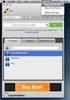 Handleiding X-Lite Softphone Inhoudsopgave Accountinformatie opvragen... 2 Aanmelding Controle... 7 12Connect Support... 8 Begrippenlijst... 9 Pagina 1 Accountinformatie opvragen 1. Start uw web browser,
Handleiding X-Lite Softphone Inhoudsopgave Accountinformatie opvragen... 2 Aanmelding Controle... 7 12Connect Support... 8 Begrippenlijst... 9 Pagina 1 Accountinformatie opvragen 1. Start uw web browser,
Gebruikershandleiding Cliëntportaal van Marente
 Gebruikershandleiding Cliëntportaal van Marente Inhoud 1. Voorwoord... 2 2. Inloggen op het cliëntportaal... 2 3. Mijn Afspraken... 4 4. Mijn Dossier... 6 5. Mijn Berichten... 8 6. Mijn Gegevens... 10
Gebruikershandleiding Cliëntportaal van Marente Inhoud 1. Voorwoord... 2 2. Inloggen op het cliëntportaal... 2 3. Mijn Afspraken... 4 4. Mijn Dossier... 6 5. Mijn Berichten... 8 6. Mijn Gegevens... 10
Support. Handleiding. Gigaset C530 H. Handleiding Gigaset C530H 1
 Support Handleiding Gigaset C530 H Handleiding Gigaset C530H 1 Inhoudsopgave Inleiding Configuratie Handset aanmelden Uw account instellen Geluidsinstellingen Geavanceerde instellingen Inkomende en uitgaande
Support Handleiding Gigaset C530 H Handleiding Gigaset C530H 1 Inhoudsopgave Inleiding Configuratie Handset aanmelden Uw account instellen Geluidsinstellingen Geavanceerde instellingen Inkomende en uitgaande
Tritel Hip Recorder Gebruikershandleiding
 Tritel Hip Recorder Gebruikershandleiding Inhoud 1. Inleiding... 2 2. Handleiding voor call recording beheerder... 3 2.1 Instellingen via de HIP Call Recorder portal... 3 2.1.1. Gebruikers toegang geven
Tritel Hip Recorder Gebruikershandleiding Inhoud 1. Inleiding... 2 2. Handleiding voor call recording beheerder... 3 2.1 Instellingen via de HIP Call Recorder portal... 3 2.1.1. Gebruikers toegang geven
Handleiding Muziek Online Zakelijk Versie april 2014
 Handleiding Muziek Online Zakelijk Versie april 2014 Inhoudsopgave Hoofdstuk 1. Inleiding 2 Hoofdstuk 2. Gebruik en installatie 3 2.1 Benodigdheden 3 2.2 Inloggen 4 2.3 Muziek luisteren 6 2.4 Wachtwoord
Handleiding Muziek Online Zakelijk Versie april 2014 Inhoudsopgave Hoofdstuk 1. Inleiding 2 Hoofdstuk 2. Gebruik en installatie 3 2.1 Benodigdheden 3 2.2 Inloggen 4 2.3 Muziek luisteren 6 2.4 Wachtwoord
SportCTM 2.0 Startscherm trainer
 SportCTM 2.0 Startscherm trainer Inloggen Webapplicatie Via inlog.dotcomsport.com kun je in inloggen op de webapplicatie van het SportCTM. Wij adviseren onderstaande browsers Windows: Internet Explorer,
SportCTM 2.0 Startscherm trainer Inloggen Webapplicatie Via inlog.dotcomsport.com kun je in inloggen op de webapplicatie van het SportCTM. Wij adviseren onderstaande browsers Windows: Internet Explorer,
CallvoipTelefonie Handleiding Voicemail v101212mt... 1. Inhoudsopgave... 1. Toelichting... 2
 Koldingweg 19-1 9723 HL Groningen Postbus 5236 9700 GE Groningen CallvoipTelefonie Handleiding Voicemail v101212mt T (050) 820 00 00 F (050) 820 00 08 E mail@callvoiptelefonie.nl W www.callvoiptelefonie.nl
Koldingweg 19-1 9723 HL Groningen Postbus 5236 9700 GE Groningen CallvoipTelefonie Handleiding Voicemail v101212mt T (050) 820 00 00 F (050) 820 00 08 E mail@callvoiptelefonie.nl W www.callvoiptelefonie.nl
Handleiding 3CX Centrale. Handleiding 3CX Centrale. Pagina 1. 12Connect 03/2011 versie2.1
 Pagina 1 Handleiding 3CX Centrale Inhoudsopgave Accountinformatie opvragen... 3 3CX Downloaden en Installeren.... 5 3CX Wizzard... 7 3CX laten verbinden met 12Connect... 9 Aanmelding Controle... 11 12Connect
Pagina 1 Handleiding 3CX Centrale Inhoudsopgave Accountinformatie opvragen... 3 3CX Downloaden en Installeren.... 5 3CX Wizzard... 7 3CX laten verbinden met 12Connect... 9 Aanmelding Controle... 11 12Connect
Tritel HIPPER Anywhere Gebruikershandleiding
 Tritel HIPPER Anywhere Gebruikershandleiding Inhoud 1 Introductie... 3 2 Afstandsbediening... 3 2.1 Instellingen... 3 3 Installatie... 4 3.1 Installeren HIPPER voor... 4 3.2 Installeren HIPPER voor...
Tritel HIPPER Anywhere Gebruikershandleiding Inhoud 1 Introductie... 3 2 Afstandsbediening... 3 2.1 Instellingen... 3 3 Installatie... 4 3.1 Installeren HIPPER voor... 4 3.2 Installeren HIPPER voor...
Support. Handleiding. Gigaset sl75 WLAN. Handleiding Gigaset sl75 WLAN 1
 Support Handleiding Gigaset sl75 WLAN Handleiding Gigaset sl75 WLAN 1 Inhoudsopgave Inleiding Configuratie Verbinding maken Het account instellen DTMF instellen Gebruik Extern bellen Intern bellen Beller
Support Handleiding Gigaset sl75 WLAN Handleiding Gigaset sl75 WLAN 1 Inhoudsopgave Inleiding Configuratie Verbinding maken Het account instellen DTMF instellen Gebruik Extern bellen Intern bellen Beller
Handleiding Gigaset S650H
 Handleiding Gigaset S650H inhoudsopgave / 2 inleiding / 3 configuratie / 3 Handset aanmelden 3 Uw account instellen 4 Overige instellingen 6 Firmware updaten 7 gebruik / 7 Extern bellen 7 Intern bellen
Handleiding Gigaset S650H inhoudsopgave / 2 inleiding / 3 configuratie / 3 Handset aanmelden 3 Uw account instellen 4 Overige instellingen 6 Firmware updaten 7 gebruik / 7 Extern bellen 7 Intern bellen
Handleiding Zelfservice Cloud voor Norman Security Versie maart 2014
 Handleiding Zelfservice Cloud voor Norman Security Versie maart 2014 Inhoudsopgave Hoofdstuk 1. Inleiding 3 Hoofdstuk 2. Zelfservice Cloud 4 2.1 Inloggen op Zelfservice Cloud 4 2.2 Extra rechten kopen
Handleiding Zelfservice Cloud voor Norman Security Versie maart 2014 Inhoudsopgave Hoofdstuk 1. Inleiding 3 Hoofdstuk 2. Zelfservice Cloud 4 2.1 Inloggen op Zelfservice Cloud 4 2.2 Extra rechten kopen
HIPPER. Gebruikershandleiding. Versie: 1.2 Datum: 5 oktober 2014
 HIPPER Gebruikershandleiding Versie: 1.2 Datum: 5 oktober 2014 Inhoud 1 Introductie... 3 1.1 Afstandsbediening... 3 1.2 Mobiliteit... 3 2 Installatie... 5 2.1 Installeren HIPPER voor iphone... 5 2.2 Installeren
HIPPER Gebruikershandleiding Versie: 1.2 Datum: 5 oktober 2014 Inhoud 1 Introductie... 3 1.1 Afstandsbediening... 3 1.2 Mobiliteit... 3 2 Installatie... 5 2.1 Installeren HIPPER voor iphone... 5 2.2 Installeren
ZorgMail Secure e-mail
 ZorgMail Secure e-mail 2014 ENOVATION B.V. Alle rechten voorbehouden. Niets uit deze uitgave mag worden openbaar gemaakt of verveelvoudigd, opgeslagen in een data verwerkend systeem of uitgezonden in enige
ZorgMail Secure e-mail 2014 ENOVATION B.V. Alle rechten voorbehouden. Niets uit deze uitgave mag worden openbaar gemaakt of verveelvoudigd, opgeslagen in een data verwerkend systeem of uitgezonden in enige
Inleiding. 2 Copyright 2017 Abrona, Huis ter Heide.
 Inleiding Abrona vindt het belangrijk om de zelfstandigheid en eigen regie van cliënten zoveel mogelijk te ondersteunen. Een manier om hier aan bij te dragen is het gebruik van het cliëntportaal in het
Inleiding Abrona vindt het belangrijk om de zelfstandigheid en eigen regie van cliënten zoveel mogelijk te ondersteunen. Een manier om hier aan bij te dragen is het gebruik van het cliëntportaal in het
Softphone Installatie Handleiding
 Softphone Installatie gids Softphone Installatie Handleiding Specifications subject to change without notice. This manual is based on Softphone version 02.041 and DaVo I en II software version 56.348 or
Softphone Installatie gids Softphone Installatie Handleiding Specifications subject to change without notice. This manual is based on Softphone version 02.041 and DaVo I en II software version 56.348 or
Simmpl configuratiehandleiding voor Gigaset N720IP MultiCell DECT
 Koldingweg 19-1 9723 HL Groningen Postbus 5236 9700 GE Groningen Simmpl configuratiehandleiding voor Gigaset N720IP MultiCell DECT v200217mt T (050) 820 00 00 F (050) 820 00 08 E callvoip@callvoip.nl W
Koldingweg 19-1 9723 HL Groningen Postbus 5236 9700 GE Groningen Simmpl configuratiehandleiding voor Gigaset N720IP MultiCell DECT v200217mt T (050) 820 00 00 F (050) 820 00 08 E callvoip@callvoip.nl W
Quick start guide Office 365. Met deze handleiding maakt u Office 365 in een paar stappen klaar voor gebruik
 Quick start guide Office 365 Met deze handleiding maakt u Office 365 in een paar stappen klaar voor gebruik Inhoudsopgave 1. Beheeromgeving en inloggegevens 2 2. Aan de slag 3 2.1 Maak een gebruiker aan
Quick start guide Office 365 Met deze handleiding maakt u Office 365 in een paar stappen klaar voor gebruik Inhoudsopgave 1. Beheeromgeving en inloggegevens 2 2. Aan de slag 3 2.1 Maak een gebruiker aan
Startershandleiding leerkracht
 Startershandleiding leerkracht Deze handleiding omschrijft alle basisfunctionaliteiten en hoe deze te gebruiken. Wanneer u voor het eerst Plannex gaat gebruiken, is het verstandig onderstaande punten in
Startershandleiding leerkracht Deze handleiding omschrijft alle basisfunctionaliteiten en hoe deze te gebruiken. Wanneer u voor het eerst Plannex gaat gebruiken, is het verstandig onderstaande punten in
Handleiding Nucall Managed VoIP
 Handleiding Nucall Managed VoIP Aanmelden Voordat u gebruik kan maken van het toestel, dient deze eerst te worden aangemeld. Dit kan door: op de knop van het display naast aanmelden te drukken. of met
Handleiding Nucall Managed VoIP Aanmelden Voordat u gebruik kan maken van het toestel, dient deze eerst te worden aangemeld. Dit kan door: op de knop van het display naast aanmelden te drukken. of met
Handleiding Uw gegevens
 opgericht 1 augustus 1932 Handleiding Uw gegevens Gemaakt door : Marcel van Vuuren Gemaakt op : vrijdag 24 juli 2015 Versie : 25052008_v1.0 Inhoudsopgave Inleiding... 3 Aanmelden... 4 Aanmelden via de
opgericht 1 augustus 1932 Handleiding Uw gegevens Gemaakt door : Marcel van Vuuren Gemaakt op : vrijdag 24 juli 2015 Versie : 25052008_v1.0 Inhoudsopgave Inleiding... 3 Aanmelden... 4 Aanmelden via de
Dialplan opties. Bedrijfsnaam Datum
 Dialplan opties Bedrijfsnaam Datum Inhoudsopgave Inleiding Standaard functies Extensies Hoe kunnen we de extensies voor u instellen? Telefoonnummers Hoe kunnen we de telefoonnummers voor u instellen?
Dialplan opties Bedrijfsnaam Datum Inhoudsopgave Inleiding Standaard functies Extensies Hoe kunnen we de extensies voor u instellen? Telefoonnummers Hoe kunnen we de telefoonnummers voor u instellen?
Om te starten met HIPIN, klikt u met de rechtermuisknop op het HIPIN pictogram. Als u hierop klikt, verschijnt onderstaand HIPIN menu.
 Verkorte handleiding HIPIN Desktop Integratie HIPIN Desktop Integratie koppelt je Windows Desktop aan jou telefoon. Dat betekent dat je gesprekken kunt bedienen vanaf je desktop en dat je telefoon instellingen
Verkorte handleiding HIPIN Desktop Integratie HIPIN Desktop Integratie koppelt je Windows Desktop aan jou telefoon. Dat betekent dat je gesprekken kunt bedienen vanaf je desktop en dat je telefoon instellingen
Handleiding Cliëntportaal
 1. Inloggen 1. Open het cliëntportaal via het internet: https://zellingen.mijncaress.nl Eventueel kunt u deze link opslaan als favoriete pagina bij de browser die u gebruikt. 2. Vul uw gebruikersnaam en
1. Inloggen 1. Open het cliëntportaal via het internet: https://zellingen.mijncaress.nl Eventueel kunt u deze link opslaan als favoriete pagina bij de browser die u gebruikt. 2. Vul uw gebruikersnaam en
FIEBER HOSTED VOIP HANDLEIDING
 + FIEBER HOSTED VOIP HANDLEIDING 1. Inhoud 2. Inleiding... 3 3. Inloggen Fieber portal... 4 3. Hosted VoIP... 5 Gebruikers extensie... 5 Aanmelden Gebruiker... 5 Afmelden Gebruiker... 5 Bestellen nieuwe
+ FIEBER HOSTED VOIP HANDLEIDING 1. Inhoud 2. Inleiding... 3 3. Inloggen Fieber portal... 4 3. Hosted VoIP... 5 Gebruikers extensie... 5 Aanmelden Gebruiker... 5 Afmelden Gebruiker... 5 Bestellen nieuwe
